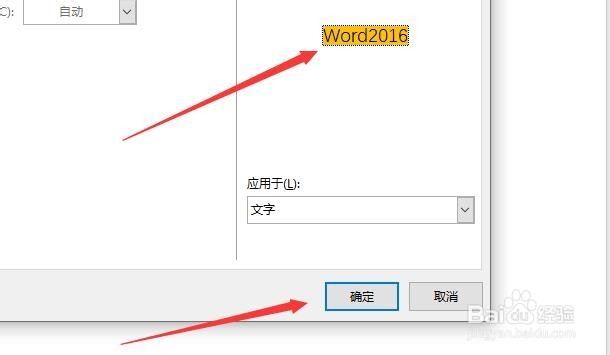1、首先,选中需要添加边框或底纹的字体,如图。
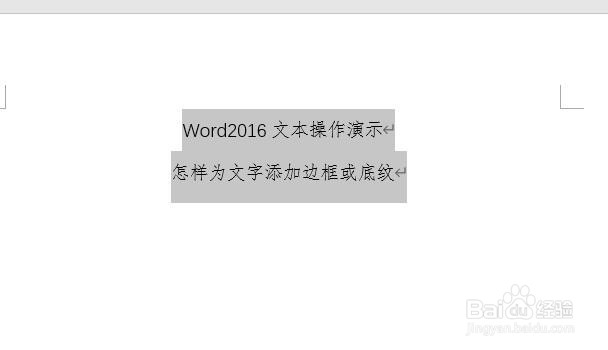
2、然后,点击文档上方菜单栏中的“文件”命令。

3、在“段落”功能区中,点击“边框”符号右侧的小箭头,如图。

4、弹出列表后,点击下拉列表中的“边框与底纹”命令。
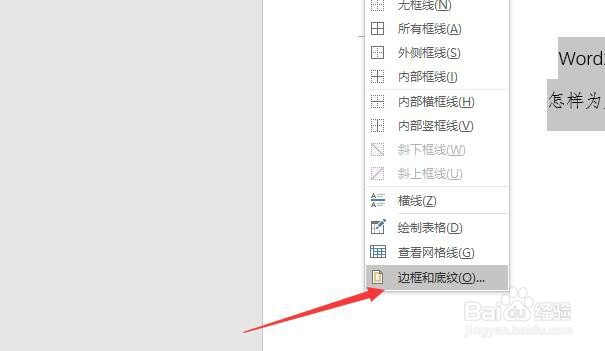
5、在“边框”选项卡中,点击右下角“应用于”处的下拉选框,然后选择“文字”,继续选择适合的边框条纹样式。

6、切换到“底纹”选项卡,同样在“应用于”处选择“文字”,然后选择适当的底纹颜色。
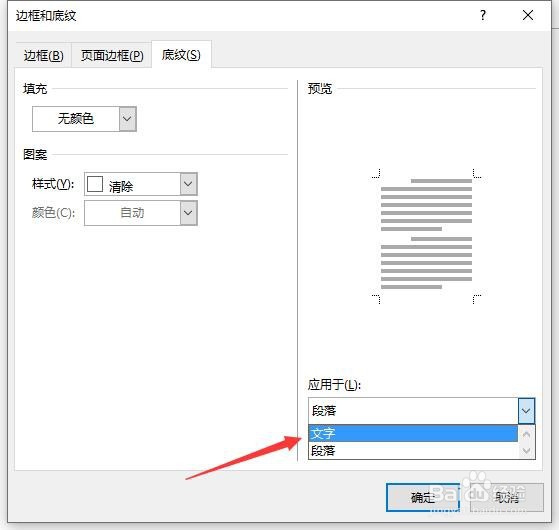
7、选择好后可以参考一下右侧的预览效果,确认无误后点击“确定”即可。
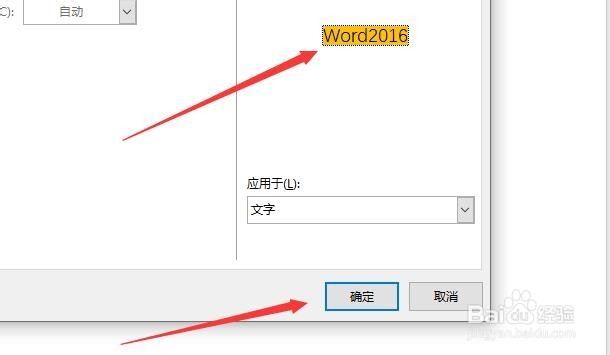
时间:2024-10-15 04:00:52
1、首先,选中需要添加边框或底纹的字体,如图。
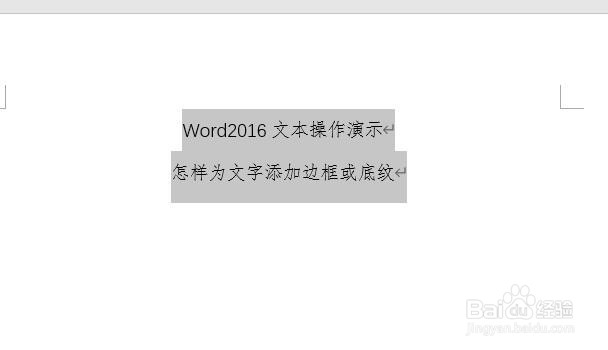
2、然后,点击文档上方菜单栏中的“文件”命令。

3、在“段落”功能区中,点击“边框”符号右侧的小箭头,如图。

4、弹出列表后,点击下拉列表中的“边框与底纹”命令。
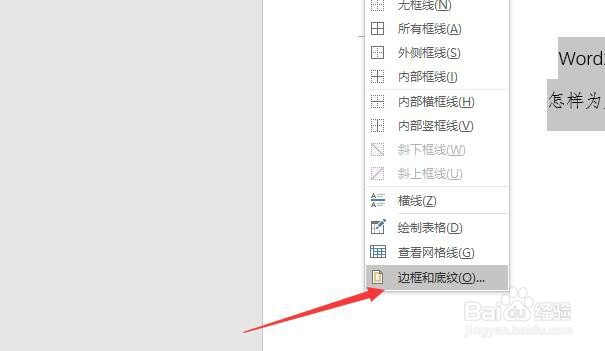
5、在“边框”选项卡中,点击右下角“应用于”处的下拉选框,然后选择“文字”,继续选择适合的边框条纹样式。

6、切换到“底纹”选项卡,同样在“应用于”处选择“文字”,然后选择适当的底纹颜色。
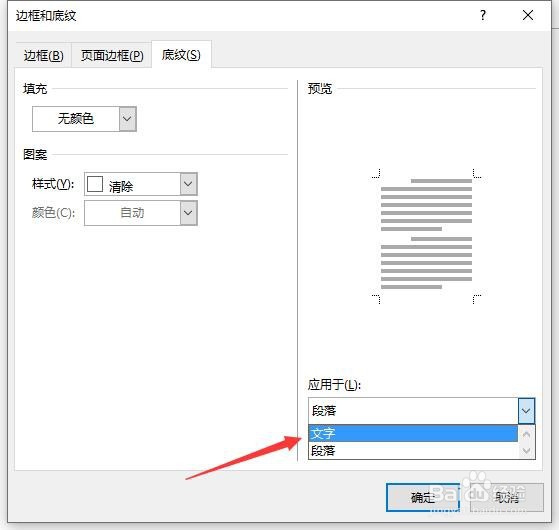
7、选择好后可以参考一下右侧的预览效果,确认无误后点击“确定”即可。